Ada kalanya Anda perlu mengirim email dengan mencantumkan banyak file PDF, namun tak disangka besar lampirannya melampaui batas ukuran yang bisa dikirim. Ternyata gambar dan objek yang Anda tambahkan dalam file PDF Anda berkontribusi pada besarnya ukuran akhir file tersebut.
Untuk menyiasati masalah tersebut, maka ukuran file PDF yang akan dikirim harus diperkecil. Mengecilkan ukuran PDF yang terlalu besar tidak serumit yang dibayangkan. Mari simak penjelasan berikut ini!
Cara Mengecilkan Ukuran PDF
Mungkin Anda ragu karena mengecilkan PDF bisa saja berpengaruh pada kualitas filenya. Jangan khawatir, Ini dia langka bisa Anda ikuti sehubungan dengan cara kompres pdf tanpa mengurangi kualitas agar mudah dikirim melalui e-mail maupun aplikasi pengirim pesan lain tanpa memakan tempat penyimpanan yang besar.
Ukuran file PDF dapat dikecilkan melalui aplikasi maupun dengan cara memanfaatkan situs PDF converter yang ada di Internet. Untuk detail langkahnya sudah disediakan di bawah ini!
1. Mengecilkan Ukuran PDF Secara Online
Jika memiliki masalah ketika memasang aplikasi di atas pada komputer, Anda bisa mengunjungi website pengelola file PDF dan menggunakan fitur pengecil ukuran yang disediakan. Kebanyakan website akan memiliki langkah yang sama yang dapat dirangkum seperti berikut!
- Ketik keyword “kompres pdf online gratis” pada Google Search Bar.
- Hasil pencarian akan ditampilkan dan Anda bisa memilih satu website dari hasil tersebut.
- Setelah website berhasil dimuat, biasanya akan ada opsi untuk mengunggah file PDF, klik opsi tersebut.
- Pilih file PDF dari komputer Anda yang ingin dikompres.
- Jika file sudah diunggah, maka cari menu perintah untuk memulai kompres.
- File yang sudah dikompres bisa Anda unduh.
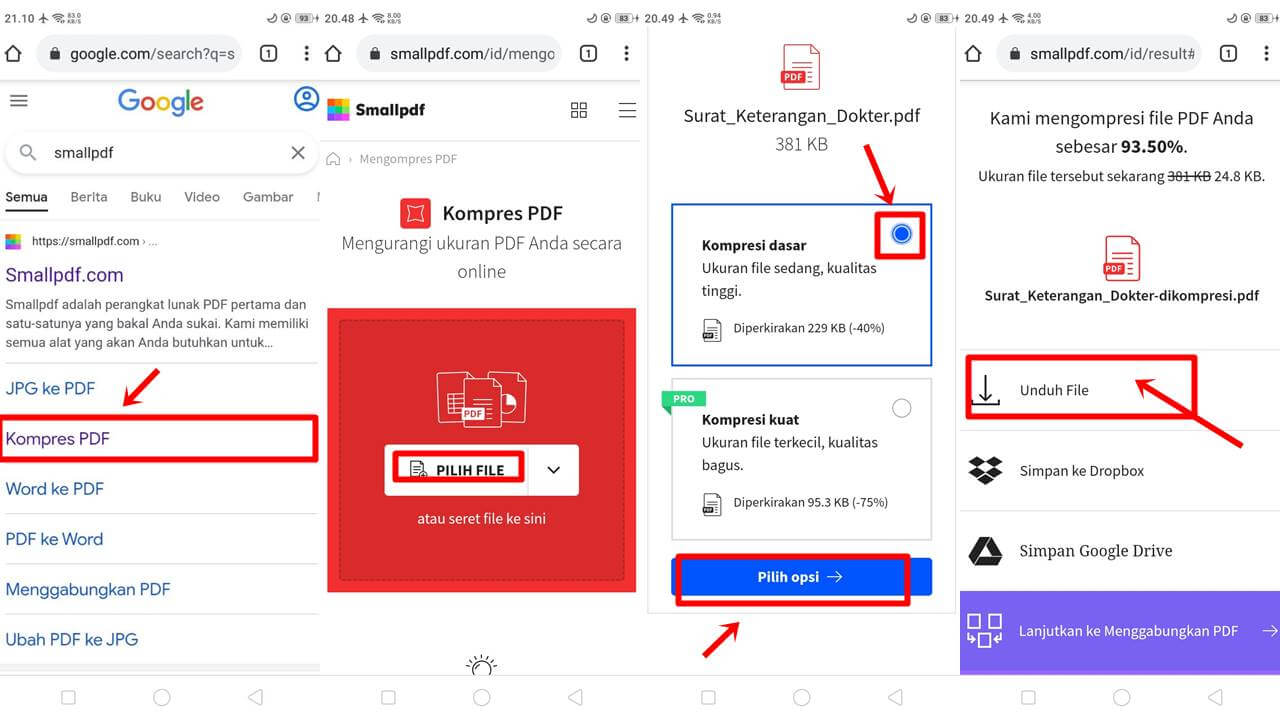
2. Mengecilkan Ukuran PDF Dengan Aplikasi
Saat ini sudah banyak tersedia aplikasi atau software yang bisa digunakan untuk mengolah file PDF, termasuk memperkecil ukurannya. Bagi Anda yang ingin kompres PDF gratis, berikut adalah rekomendasi aplikasi yang bisa Anda gunakan tanpa harus membayar sepeser pun.
Microsoft word
Pada umumnya Microsoft Word (Ms. Word) digunakan untuk menulis file yang nantinya akan disimpan dalam format dokumen. Namun, siapa tahu jika ternyata aplikasi tersebut juga bisa digunakan untuk mengompres file bentuk PDF?
Berbahagialah apabila pada komputer Anda sudah terpasang Ms. Word versi 2013. Pengolahan kompres file PDF jadi lebih mudah tanpa harus memasang aplikasi tambahan terlebih dahulu. Begini caranya!
- Pertama-tama buka aplikasi Ms. Word pada komputer Anda.
- Buka menu bar File dan pilih Open.
- Atur pencarian file menjadi ke All Files sehingga file PDF bisa terdeteksi.
- Klik file PDF yang ingin Anda kompres, setelah itu Ms. Word akan secara otomatis memunculkan perintah untuk pengompresan file, klik OK.
- Kemudian Save As ke dalam bentuk PDF lagi
- Namun kali ini pastikan untuk menandai Optimize for: Minimum Size agar file PDF dapat disimpan dengan ukuran lebih kecil.
- Langkah terakhir, klik Save.
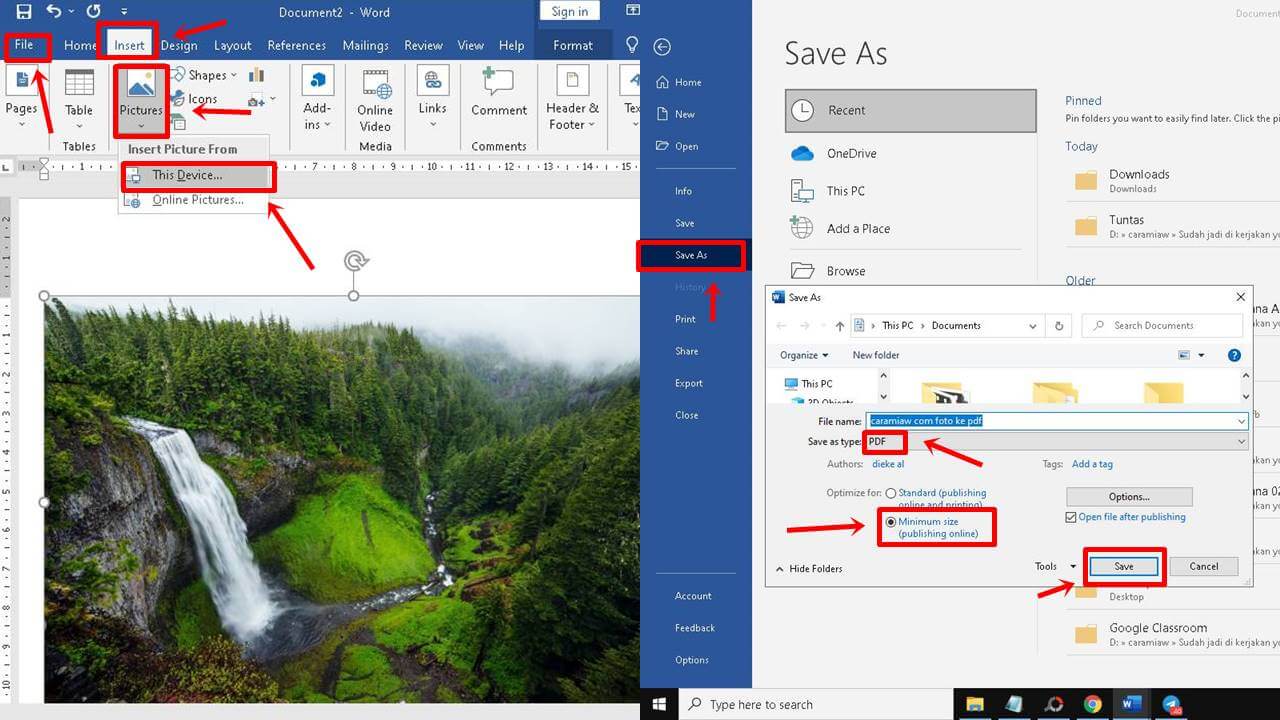
Jika Anda belum memiliki Ms. Word 2019 terpasang pada komputer, maka aplikasi Adobe Acrobat bisa jadi alternatif ringan untuk diinstall pada komputer.
Selain itu kalian juga bisa memakai cara ini :
| • Cara Mengubah File Foto Ke PDF |
| • Tutorial Cara Dari Jpg Ke PDF |
| • Cara Memperkecil Ukuran PDF Offline Dan Online |
Adobe Acrobat
Pada saat pembelian komputer, selain Microsoft Office, aplikasi Adobe Acrobat biasanya telah terpasang. Apabila belum ada, maka Anda bisa mengunduh aplikasi terlebih dahulu. Setelah aplikasi terpasang seluruhnya, Anda bisa membukanya dan ikuti cara mengecilkan ukuran PDF menggunakan Adobe Acrobat di bawah ini.
- Buka file PDF yang ingin Anda kompres.
- Pilih menu Tools, kemudian klik Optimize PDF.
- Pada layar akan muncul perintah mengoptimalkan ukuran file yang bisa Anda atur sesuai keperluan.
- Anda bisa langsung klik Reduce Size jika Anda hanya fokus pada ukurannya. Ada kalanya Anda juga ingin mempertahankan kualitas PDF, karena itu Anda bisa klik pilihan Advanced Optimization.
- Setelah semua pengaturan selesai, klik Save As supaya file dapat disimpan dengan nama yang berbeda.
- Jika sudah, klik save untuk menyimpan file yang sudah dikompres.
Itu dia penjelasan mengenai cara mengecilkan ukuran PDF yang bisa Anda ikuti, baik itu melalui aplikasi maupun secara online. Semoga informasi bermanfaat. Selamat mencoba!

